Mudanças entre as edições de "Relatório de Cliente (Contbyza) - FF"
(Criou página com 'aAAAAAAAAAAA') |
|||
| (4 revisões intermediárias pelo mesmo usuário não estão sendo mostradas) | |||
| Linha 1: | Linha 1: | ||
| − | + | == Passo a passo == | |
| + | <center> | ||
| + | No '''Cad. Clientes''', você pode inserir as informações de origem do cliente(Telefônico, visita, etc) como se fosse um grupo. | ||
| + | |||
| + | |||
| + | [[Arquivo:contbyza1.jpg|link=]] | ||
| + | |||
| + | |||
| + | No campo '''Agrupamento 1''', clique no campo em branco e aperte F8, irá abrir a tela para você cadastrar os grupos, conforme exemplo abaixo. | ||
| + | |||
| + | |||
| + | [[Arquivo:contbyza2.jpg|link=]] | ||
| + | |||
| + | |||
| + | Exemplos : | ||
| + | |||
| + | |||
| + | [[Arquivo:contbyza3.jpg|link=]] | ||
| + | |||
| + | |||
| + | Na 2º aba, tem o agrupamento 2 e 3, que serve para você ir dividindo os cliente conformes os grupos que você ta cadastrando, e em cima desses agrupamento, tem a '''data de cadastro''', de quando o cliente foi cadastrado. | ||
| + | Nesses agrupamento você pode cadastrar se foi ativo, receptivo, conforme a necessidade da empresa. | ||
| + | |||
| + | |||
| + | [[Arquivo:contbyza4.jpg|link=]] | ||
| + | |||
| + | |||
| + | Deixando todos os seu clientes divididos por esses agrupamentos, conseguimos tirar um relatório de todos seus clientes por grupo. | ||
| + | Vá em '''Administração > Cadastros Gerais > Consultas e Relatórios > Rel Clientes'''. | ||
| + | |||
| + | |||
| + | [[Arquivo:contbyza5.jpg|link=]] | ||
| + | |||
| + | Para você fazer o registro de contato com o cliente, se foi reunião, negociação e etc, vá em '''Administração > Cadastros Gerais > Cadastros / Abertura de chamados'''. | ||
| + | Clique em '''Inserir''' para inserir um "chamado" | ||
| + | |||
| + | |||
| + | [[Arquivo:contbyza6.jpg|link=|1000px]] | ||
| + | |||
| + | |||
| + | Ao clicar em Inserir, abrirá a tela para você preencher as informações desse contato com o cliente. | ||
| + | Você pode colocar um título, pode amarrar ao um cliente cadastrado, ao um usuário do sistema, cadastrar motivos do contato e deixar um breve resumo no campos "OBS:" | ||
| + | |||
| + | Segue exemplo abaixo : | ||
| + | |||
| + | |||
| + | [[Arquivo:contbyza7.jpg|link=]] | ||
| + | |||
| + | |||
| + | Ao clicar no botão de '''Inserir''' na imagem acima, abrirá uma janela para você registrar detalhadamente do que se trata esse contato. | ||
| + | |||
| + | |||
| + | [[Arquivo:contbyza9.jpg|link=]] | ||
| + | |||
| + | |||
| + | Após preencher essas informações, clique em '''Salvar''', e o chamado estará registrado. | ||
| + | Agora você pode encerrar o chamado, caso realmente tenha sido encerrado, clicando em '''Encerrar Chamado'''. | ||
| + | Obs : Após encerrado, não é possível abrir-los novamente. | ||
| + | |||
| + | |||
| + | [[Arquivo:contbyza10.jpg|link=|1000px]] | ||
| + | |||
| + | |||
| + | E nessa mesma tela você pode filtrar todos seus chamados pelas opções de filtro como data, cliente, usuário e etc. | ||
| + | </center> | ||
Edição atual tal como às 10h08min de 17 de abril de 2017
Passo a passo
No Cad. Clientes, você pode inserir as informações de origem do cliente(Telefônico, visita, etc) como se fosse um grupo.
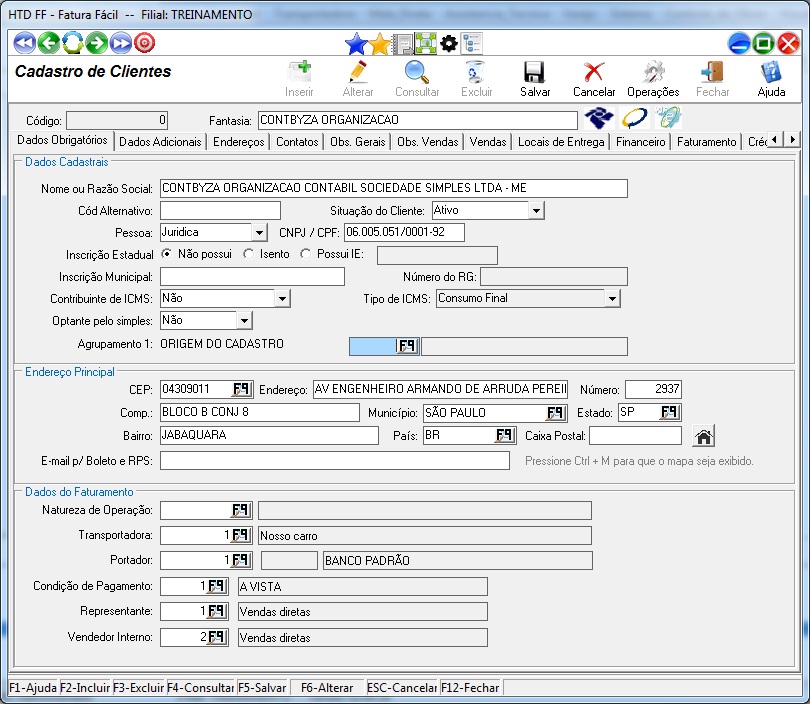
No campo Agrupamento 1, clique no campo em branco e aperte F8, irá abrir a tela para você cadastrar os grupos, conforme exemplo abaixo.
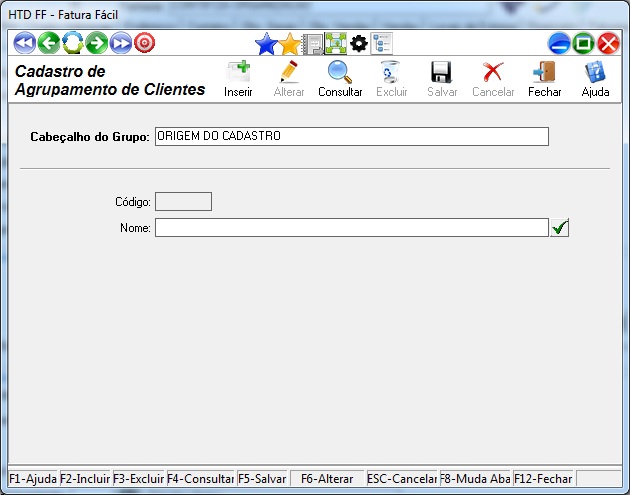
Exemplos :
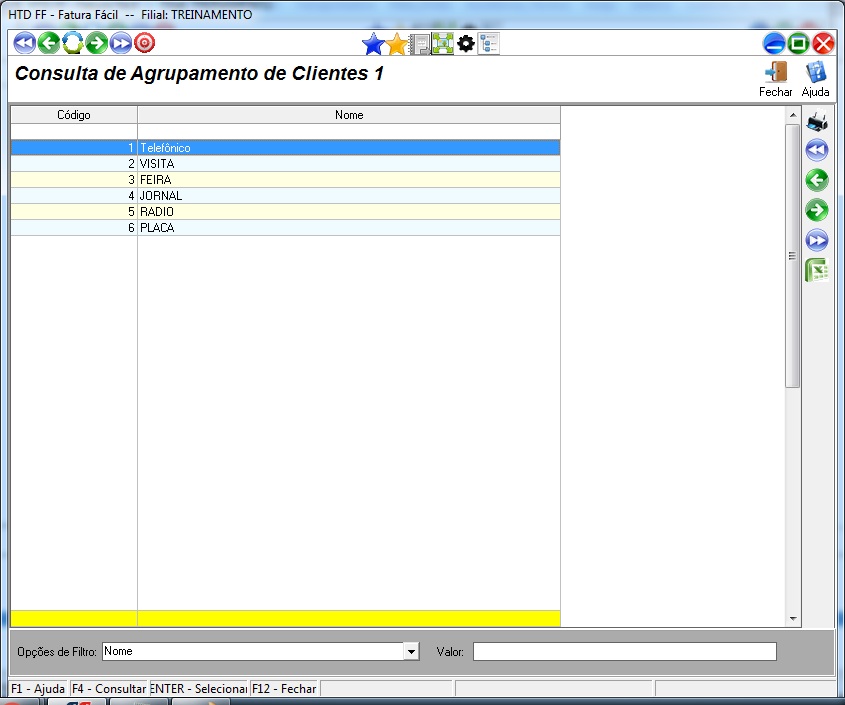
Na 2º aba, tem o agrupamento 2 e 3, que serve para você ir dividindo os cliente conformes os grupos que você ta cadastrando, e em cima desses agrupamento, tem a data de cadastro, de quando o cliente foi cadastrado.
Nesses agrupamento você pode cadastrar se foi ativo, receptivo, conforme a necessidade da empresa.
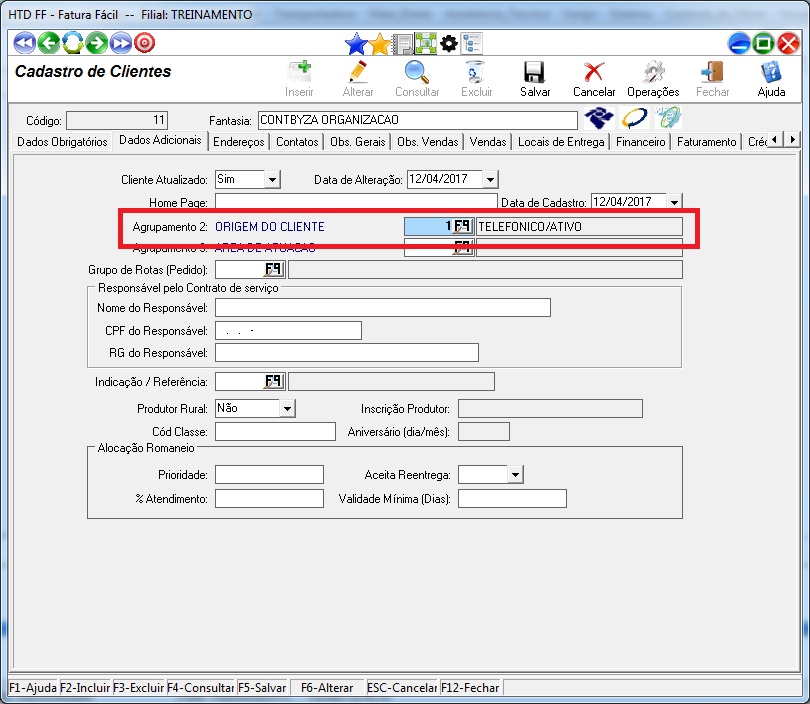
Deixando todos os seu clientes divididos por esses agrupamentos, conseguimos tirar um relatório de todos seus clientes por grupo.
Vá em Administração > Cadastros Gerais > Consultas e Relatórios > Rel Clientes.

Para você fazer o registro de contato com o cliente, se foi reunião, negociação e etc, vá em Administração > Cadastros Gerais > Cadastros / Abertura de chamados. Clique em Inserir para inserir um "chamado"
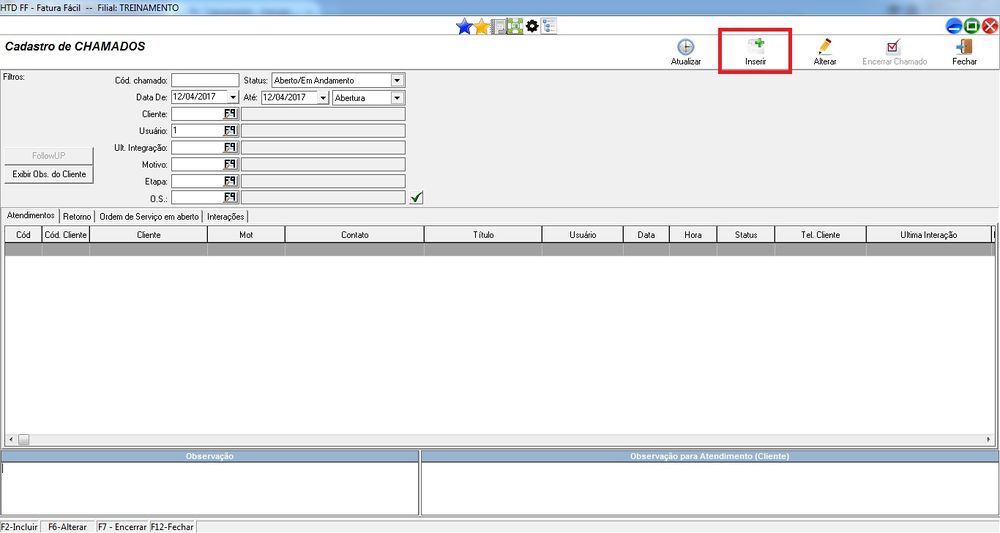
Ao clicar em Inserir, abrirá a tela para você preencher as informações desse contato com o cliente.
Você pode colocar um título, pode amarrar ao um cliente cadastrado, ao um usuário do sistema, cadastrar motivos do contato e deixar um breve resumo no campos "OBS:"
Segue exemplo abaixo :
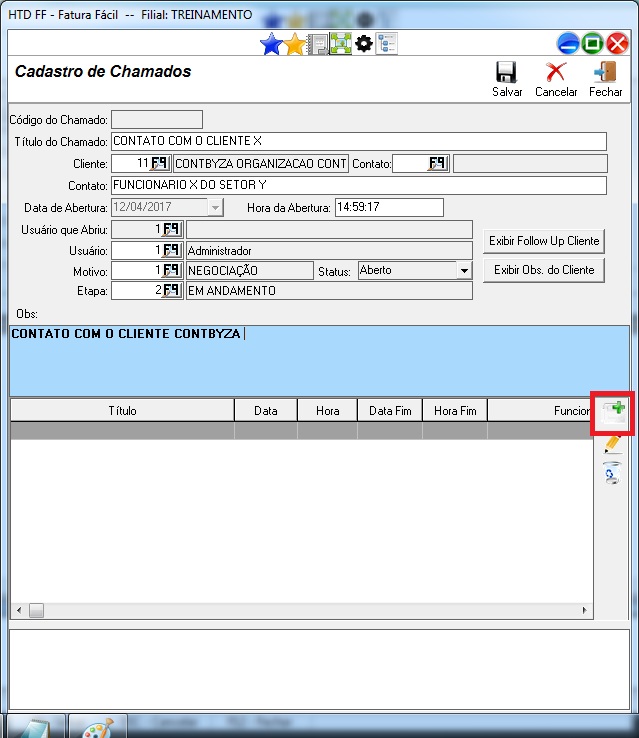
Ao clicar no botão de Inserir na imagem acima, abrirá uma janela para você registrar detalhadamente do que se trata esse contato.

Após preencher essas informações, clique em Salvar, e o chamado estará registrado.
Agora você pode encerrar o chamado, caso realmente tenha sido encerrado, clicando em Encerrar Chamado.
Obs : Após encerrado, não é possível abrir-los novamente.
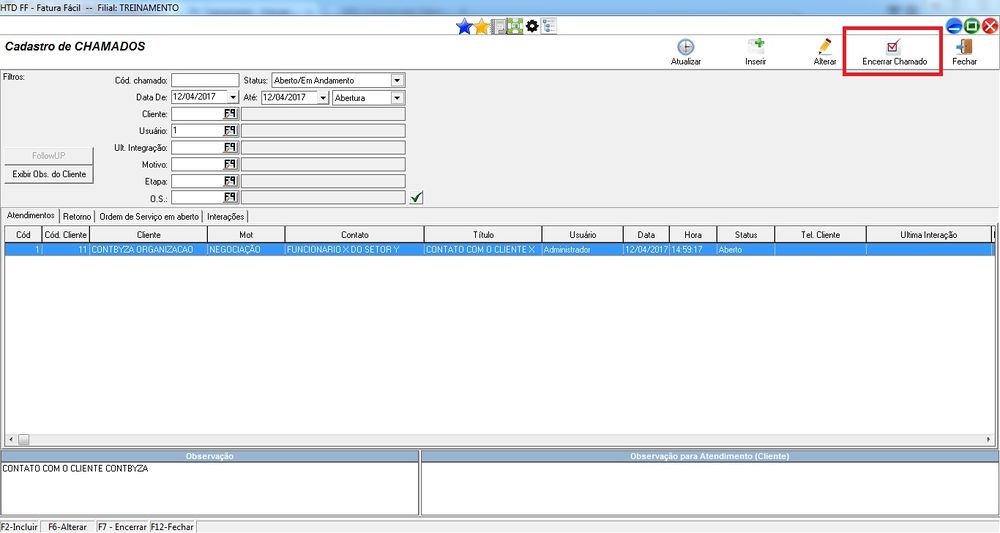
E nessa mesma tela você pode filtrar todos seus chamados pelas opções de filtro como data, cliente, usuário e etc.